如何在Windows 10中设置网络打印机连接?
在Windows 10系统中添加网络打印机是一项常见的操作,特别是对于办公室内的多台电脑需要共用一台打印机的情况,下面是将Windows 10电脑添加网络打印机的步骤进行详细介绍:
1、确认网络连接
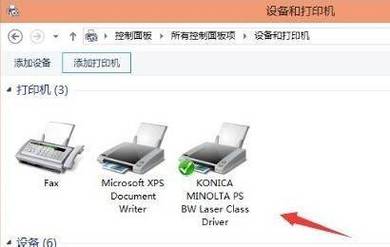
检查网络环境:确保需要添加打印机的电脑和打印机所连接的主机处于同一局域网内,并且网络是共享可见的。
2、打开网络和共享中心
访问设置:右键点击桌面右下角的“网络”图标,选择“打开网络和Internet设置”。
进入网络和共享中心:在打开的设置窗口中,找到并点击“网络和共享中心”。
3、启用文件和打印机共享
共享选项:在“网络和共享中心”页面,点击左侧的“更改高级共享设置”。
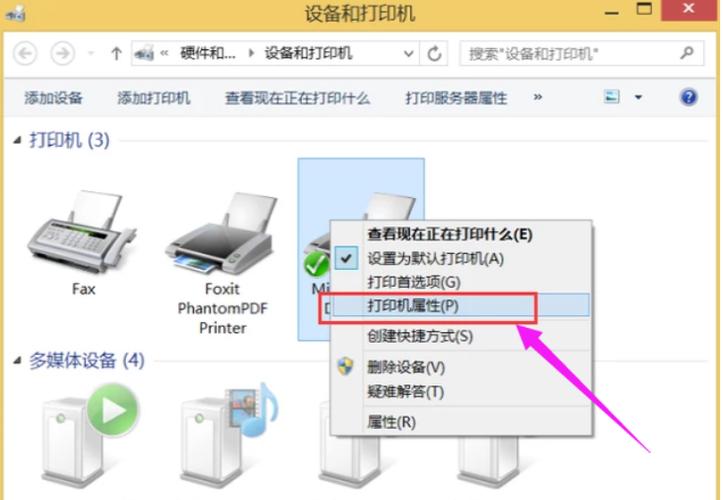
开启共享功能:确保打开了“启用文件和打印机共享”选项。
4、查找网络打印机
搜索打印机:在“网络和共享中心”页面,点击“网络”,浏览查找网络上已共享的打印机。
使用运行命令:也可以使用“运行”窗口,输入主机名或IP地址直接访问连接打印机的电脑,查看共享的打印机。
5、安装网络打印机驱动
选择打印机型号:在可用的网络打印机列表中,找到需要的打印机型号并点击它。
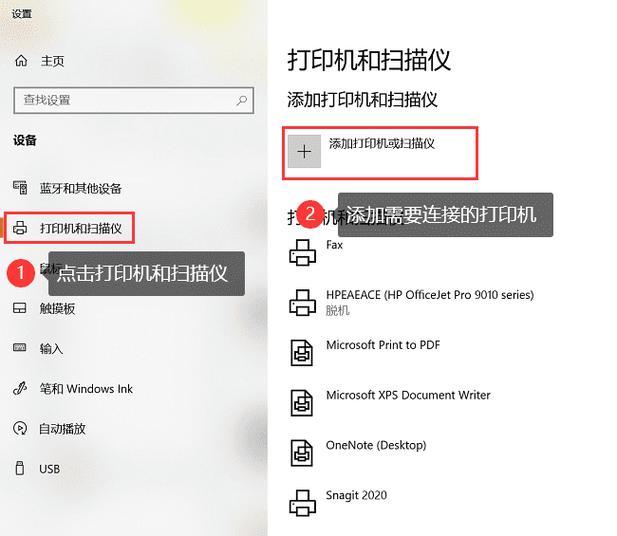
安装驱动程序:按照提示安装所需的打印机驱动程序。
6、添加打印机到电脑
完成安装:根据安装向导指示完成安装过程,网络打印机会被添加到你的电脑上,并可以使用它进行打印操作了。
7、配置打印机属性
设置打印机属性:在控制面板中找到已添加的打印机,可以修改其属性如打印质量、纸张尺寸等。
设为默认打印机:如果常用此打印机,可设为默认,以便在打印时自动选择。
确保在进行以上步骤时,电脑和打印机所连接的主机都必须处于开机状态,并且网络畅通无误,如果遇到无法添加打印机的情况,检查防火墙设置是否允许打印机共享,或者打印机驱动是否安装正确。
用户应该能够在Windows 10系统中成功添加网络打印机并进行日常的打印任务,在整个过程中,保持耐心和仔细,避免遗漏任何一个步骤或设置,以确保打印机能够顺利安装并正常工作。
相关问题与解答
Q1: 如果无法在网络上找到打印机,可能是什么问题?
A1: 无法在网络上找到打印机可能是因为打印机未设置为共享模式,或者电脑与打印机不在同一局域网内,也有可能是网络问题或防火墙设置阻止了设备的发现。
Q2: 添加网络打印机后打印任务不执行怎么办?
A2: 打印任务不执行可能是由于打印机驱动程序出现问题,或者是打印机队列阻塞,可以尝试重启打印机、重新检查驱动是否安装正确,或者清除打印队列中的未完成任务。










